
YouTubesta on tullut tärkeä viestintäväline, koska sen kautta voimme löytää kaikenlaista tietoa. Käymme tällä alustalla usein eri syistä, olipa kyse sitten ilmoittautumisesta jostakin, pitää hauskaa, ladata videoita YouTubeen ja jopa ansaita rahaa sijoittamalla videoita videoihin. Mutta syystä riippumatta yhä useammat ihmiset liittyvät tähän sosiaalinen verkosto.
Samoin on tosiasia, että yleisimpiä ja käytännöllisimpiä asioita YouTube-kuluttajille on luoda ja etsiä soittolistoja YouTubesta, koska he järjestää videoita paremmin, se myös helpottaa käyttäjien pääsyä suosikkivideoihinsa ja muuhun vastaavaan sisältöön.
Sillä tavalla, että tänään on hyvin yleistä luoda soittolista, jonka avulla voit saada eniten mieleisesi videot järjestetyllä tavalla ja automaattisella toistolla. Mutta jos olet yksi niistä ihmisistä, jotka haluavat poista soittolista YouTubessa, etkä tiedä miten se tehdään, alla selitän yksityiskohtaisesti, miten se tehdään.
Kuinka poistaa soittolista YouTubesta?
Jos haluat jostain syystä poistaa soittolistan, sinun on ensin tiedettävä, että se on todella yksinkertainen prosessi, joka ei vie aikaa. Samalla tavalla on tärkeää, että pidät mielessä, että voit poistaa videon soittolistastasi ilman tarvetta poista koko luettelo.
Jos kuitenkin haluat poistaa koko soittolistan, sinun on tehtävä seuraava:
- Käytä henkilökohtaista YouTube-tiliäsi verkkosivustolta tai sovelluksesta
- Napsauta sitten sinistä painiketta LUO STUDIO
- Seuraavaksi sinun on tarkasteltava vasemman reunan vaihtoehtoja, Videonhallinta-luokka, ja merkittävä mihin se sanoo Soittolista
- Kaikki tilillesi lisäämäsi soittolistat näkyvät välittömästi
- Valitse poistettava napsauttamalla vaihtoehtoa Muokata
- Heti uusi ikkuna ilmestyy, eri vaihtoehdoilla. Sinun on painettava vaihtoehtoa uudelleen Muokata
- Sitten se tuo esiin erilaisia vaihtoehtoja, joita voit muokata kyseisestä soittolistasta.
- Valitse avattava valikko (kolme pistettä, jotka näkyvät oikeassa yläkulmassa)
- Valitse Poista soittolista -vaihtoehto
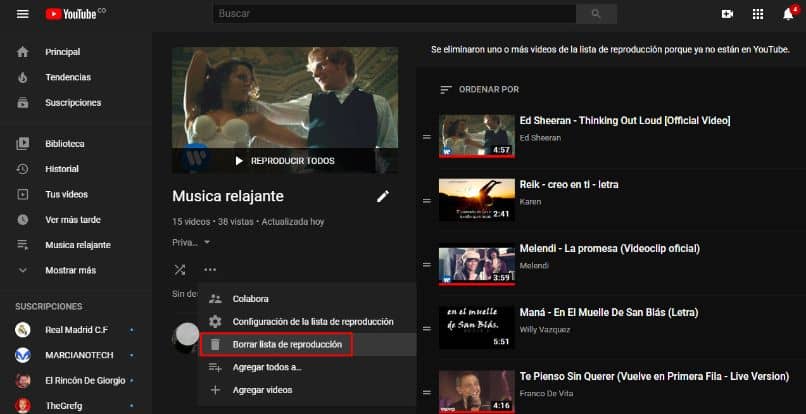
- Sitten näkyviin tulee ponnahdusikkuna, jossa sinun on vahvistettava, jos haluat poistaa soittolistan. Klikkaa Kyllä, poista se
- Se käynnistää poistoprosessin nopeasti
Tällä tavoin olemme jo poistaneet soittolistan tilistämme Youtube.
Poista video soittolistasta
Jonkin ajan kuluttua on normaalia, että emme enää pidä videosta YouTube-soittolistasta, joten todennäköisesti haluat poistaa sen luettelostasi. Onneksi tämä on jotain yksinkertaista tehdä, koska sinun tarvitsee vain päästä YouTube-alustalle.
Seuraavaksi sinun täytyy etsi videoita soittolistasta tai suosikeista. Kun olet saanut ne, sinun on napsautettava kolmea vaakapistettä, jotka näkyvät videon vieressä. Napsauta alla olevaa luetteloa vaihtoehdoista Poista suosikeistani.
Video poistetaan tai katoaa välittömästi tästä osiosta. Prosessi ei vie kauan. Tästä syystä se on heti. Vastaavasti, jos haluat poistaa toisen tai useamman videon, toista toimenpide niin monta kertaa kuin haluat tai tarvitset. Tällä tavalla voit valita haluamasi videot ja jättää ne soittolistaan tai Suosikit-osio.
Lopuksi toivomme, että tämä artikkeli on auttanut sinua. Haluamme kuitenkin kuulla mielipiteesi. Oletko pystynyt poistamaan YouTube-soittolistan helposti? Tiedätkö toisen tavan poistaa YouTube-soittolista? Jätä meille vastauksesi kommentteihin.